Utilidad de Discos (Disk Utility) tiene la capacidad de combinar los recursos de varios dispositivos externos. Esto se llama una RAID (Arreglo Redundante de Discos Baratos o Discos Independientes). RAID en el SO Mac tiene tres modos disponibles:
- "Striped" (rayada) combina unos discos en un volumen grande. Parte de los datos son escritos a cada disco duro simultáneamente.
- "Mirrored" (espejado) duplica los datos en cada disco. Da redundancia que deje fallar físicamente por lo menos un disco duro sin la pérdida de datos.
- "Concatenated" (concatenado) está similar a ‘striped’, pero escriba datos a solamente un disco duro a la vez. Está mas lento que ‘striped’ pero es un poco mas estable
Para empezar, abra el programa de Disk Utility. Es dentro de la carpeta Applications, luego abra la carpeta Utilities.
Localice las unidades que serán parte de la matriz en el lado izquierdo del programa.
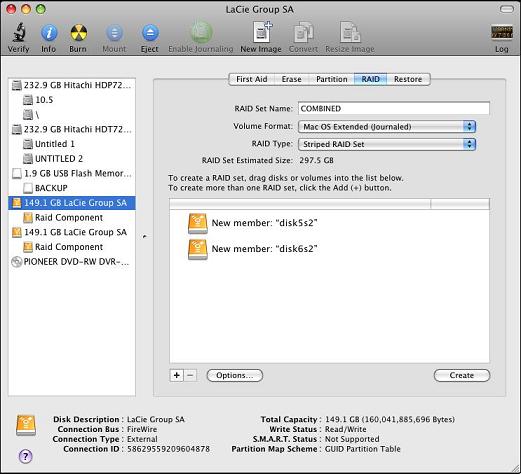
En este ejemplo, vamos a crear un RAID de los dos unidades de 149.1GB. Haga clic en la pestaña de RAID en la parte superior de la ventana. Arrastre y suelte los dos discos en la ventana blanca de la derecha.
Para "RAID set name", escriba el nombre del volumen que aparecerá en el escritorio.
Para "Volume format", seleccione Mac OS Extended (Journaled [con registro]). Otros formatos están disponibles, pero el mejor rendimiento será con uno de los formatos nativos de Mac.
Para "RAID Type", la elección depende de las necesidades individuales para el dispositivo (rayas, concatenados, o espejos)
Haga clic en el botón ‘create’, y esta ventana aparecerá.
Esto es una advertencia de que los datos serán borrados de todos los discos duros involucrados. Haga clic en "Create" para continuar. Cuando haya terminado, Disk Utility se verá similar a esta ventana.
El ejemplo muestra que hay un nuevo volumen llamado "COMBINED", que es una combinación de rayas de los dos discos de 149,1 GB. Cuenta con un total de espacio disponible 297,5GB.





